Stažení ovladače pro Kyocera FS 1040
Pokud po připojení tiskárny k počítači zjistíte, že nefunguje správně, nezobrazuje se v systému nebo nevytiskne dokumenty, pravděpodobně problém spočívá v chybějících ovladačích. Musí se instalovat ihned po zakoupení zařízení. V tomto článku budeme hovořit o všech dostupných možnostech vyhledávání a stahování takových souborů do zařízení Kyocera FS 1040.
Obsah
Ovladač tiskárny Kyocera FS 1040 ke stažení
Nejprve doporučujeme zkontrolovat balík balíků pro speciální CD se softwarem. To značně zjednoduší proces, který bude popsán v tomto článku, protože uživatel je povinen provést minimální počet akcí. Vložte disk CD do jednotky a spusťte instalační program. Pokud to není možné, věnujte pozornost níže uvedeným metodám.
Metoda 1: Oficiální webové stránky výrobce
Podobné software s tím, co je na disku, nebo dokonce mnohem čerstvější bez problémů, najdete na oficiálních stránkách výrobce tiskárny. Odtud se provádí stahování. Vezměme si všechno krok za krokem:
Přejděte na oficiální webové stránky společnosti Kyocera
- Na hlavní stránce webového zdroje rozbalte záložku "Podpora a stažení" a kliknutím na zobrazené tlačítko přejdete na stránku ovladače.
- Nyní byste měli vybrat svou zemi, abyste získali podrobné pokyny ve vašem jazyce.
- Pak nastane přechod na střed podpory. Zde nemůžete určit kategorii produktu, najdete ji v seznamu modelů a klikněte na něj.
- Okno se okamžitě otevře se všemi dostupnými ovladači. Před zahájením stahování se ujistěte, že stahujete soubory podporované operačním systémem. Poté klikněte na červené tlačítko s názvem archivu.
- Přečtěte si licenční smlouvu a potvrďte ji.
- Otevřete stažené soubory s libovolným archivárem, vyberte příslušnou složku a rozbalte její obsah.
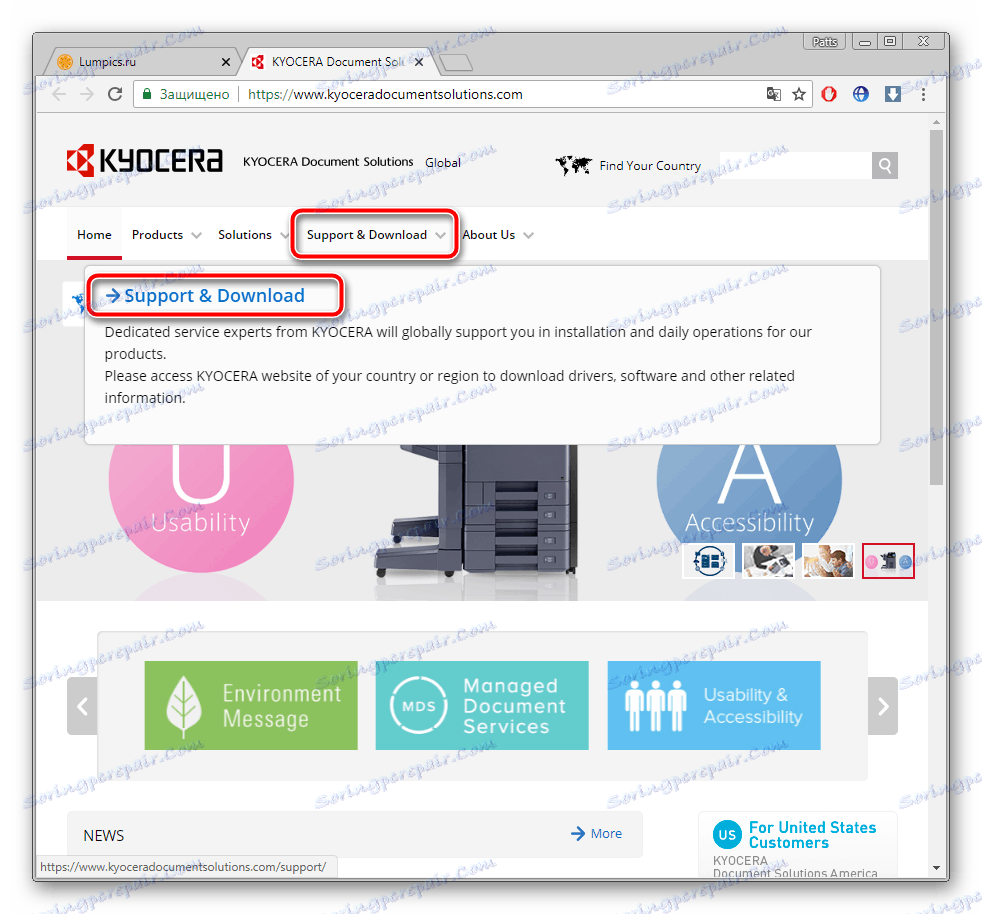

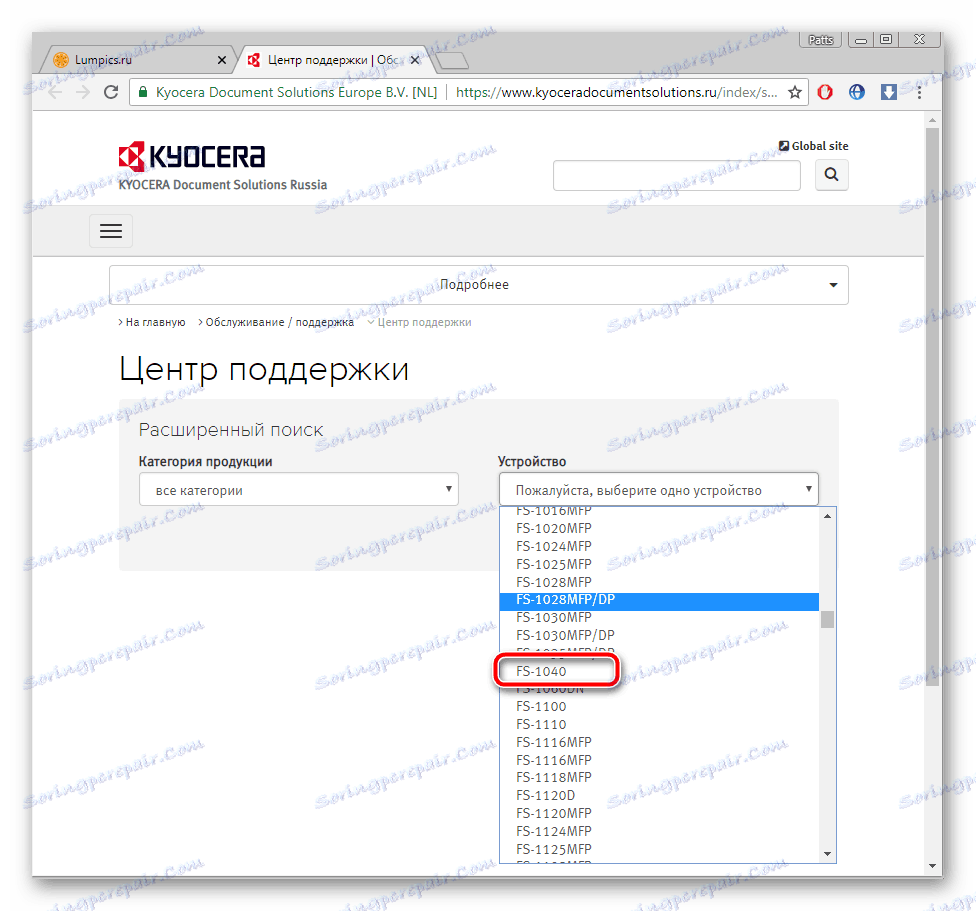

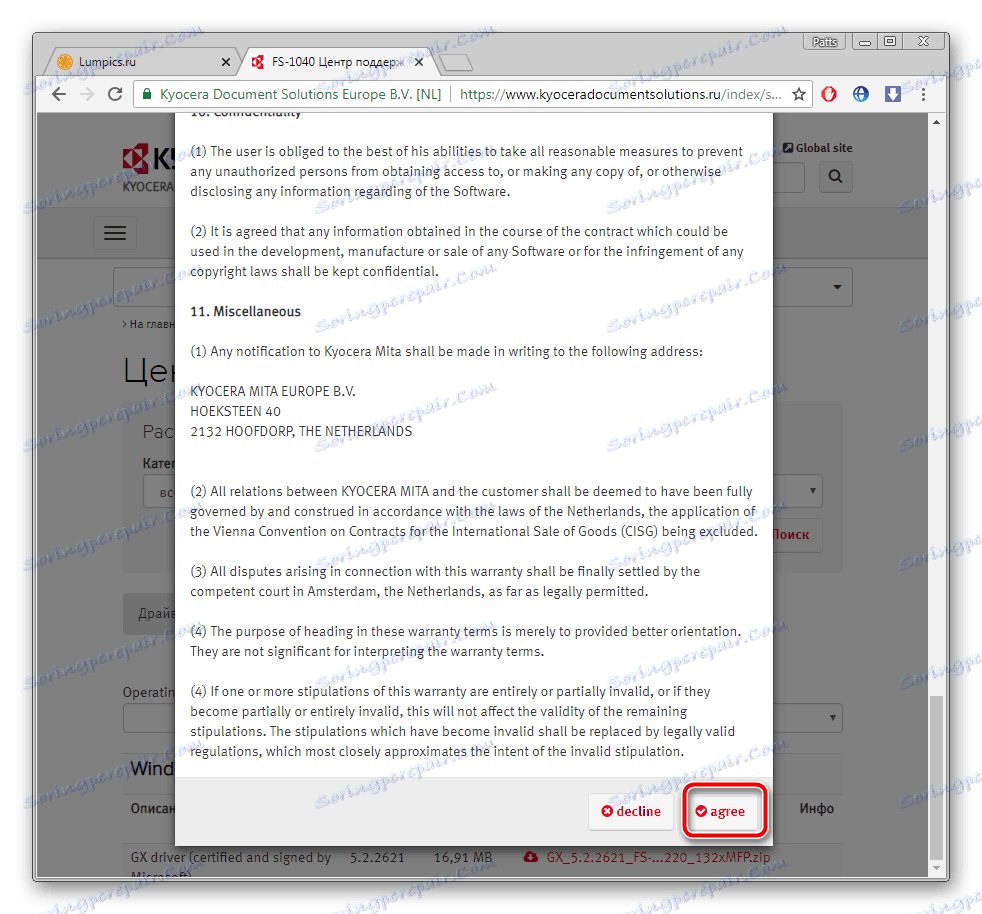
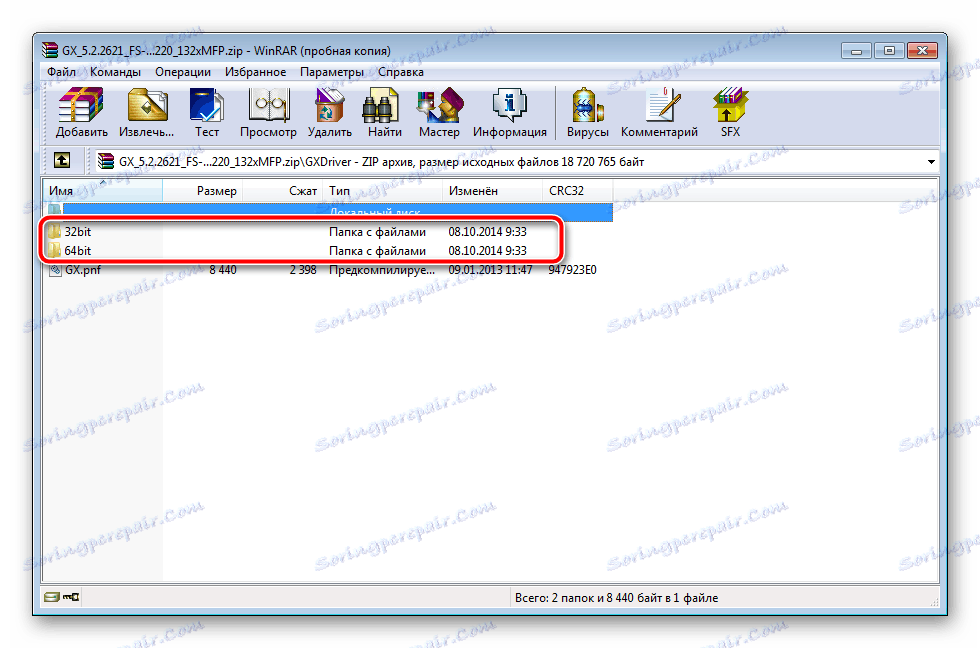
Viz též: Archivery pro Windows
Nyní můžete zařízení snadno připojit a začít tisknout bez restartování počítače.
Metoda 2: Utility od Kyocera
Společnost má vývojáře softwaru, který vyrábí automatickou instalaci ovladače, je distribuován s tiskárnou. Stránka má však obraz CD, který je k dispozici ke stažení. Najdete jej následovně:
- Opakujte první tři kroky popsané výše.
- Nyní jste v centru podpory a již jste označili použité zařízení. Přejděte na záložku "Nástroje" .
- Dávejte pozor na část "Obrázek CD" . Klikněte na tlačítko "Stažení CD-ROM pro FS-1040; FS-1060DN (cca 300 MB) klikněte zde » .
- Počkejte, dokud není stahování dokončeno, rozbalte archiv a otevřete soubor nástrojů pomocí libovolného vhodného programu pro instalaci diskových obrazů.
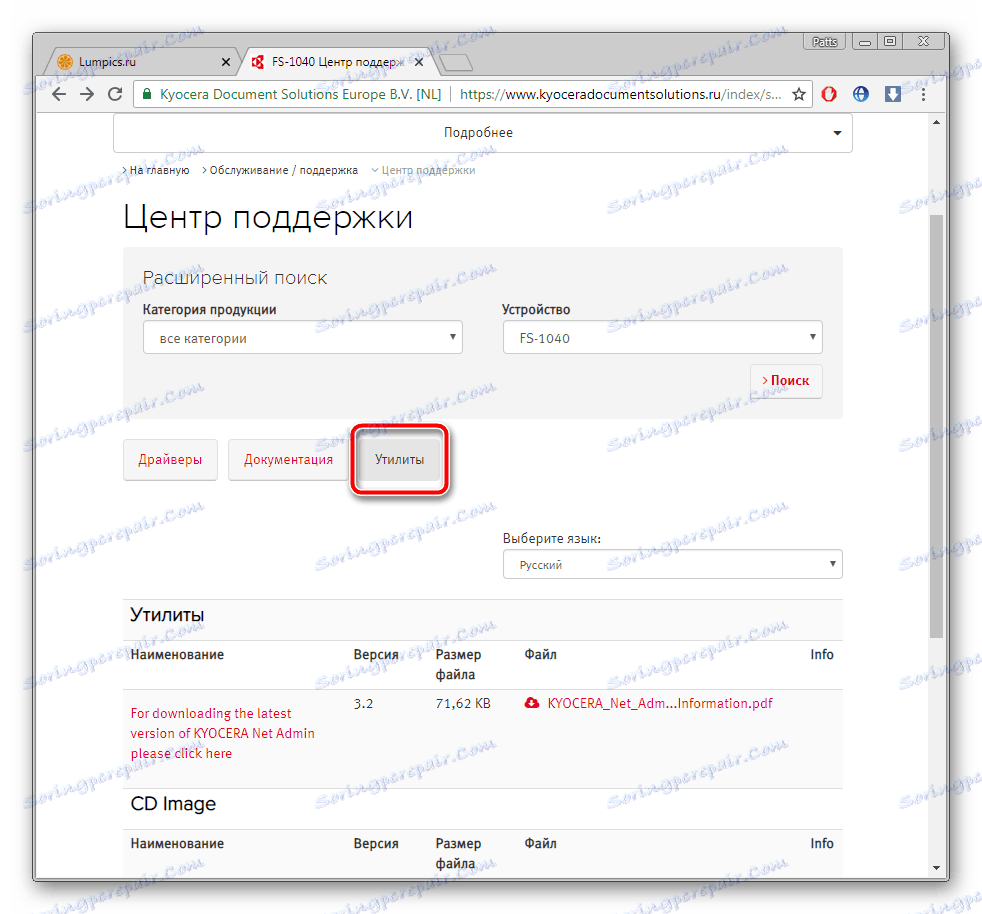

Viz též:
Jak připojit obrázek v aplikaci DAEMON Tools Lite
Jak připojit obrázek v systému UltraISO
Zbývá pouze dodržovat pokyny popsané v instalačním programu a celý proces bude úspěšný.
Metoda 3: Software třetích stran
Zvláštní programy pro nalezení řidičů pracují na stejném principu, ale někteří zástupci se vyznačují přítomností dalších nástrojů. Pokud chcete nainstalovat ovladač pomocí tohoto softwaru, doporučujeme si přečíst náš další článek na níže uvedeném odkazu. Pomůže vám určit, který software je nejlepší použít.
Více informací: Nejlepší software pro instalaci ovladačů
Můžeme také doporučit podívat se Řešení Driverpack . Dokonce i začínající uživatel se s ním bude vyrovnávat a celý proces vyhledávání a instalace projde rychle. Přečtěte si pokyny krok za krokem k tomuto tématu v níže uvedeném dokumentu.
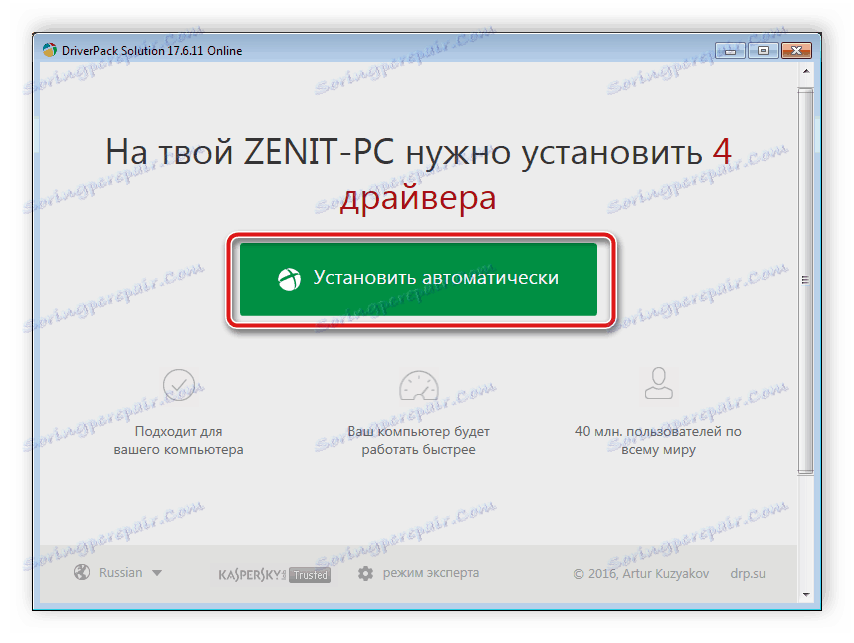
Více informací: Jak aktualizovat ovladače v počítači pomocí programu DriverPack Solution
Metoda 4: ID tiskárny
Další účinnou možností vyhledávání a stahování softwaru do hardwaru je hledání jedinečného kódu prostřednictvím speciálních webových služeb. Samotný identifikátor lze zjistit, pokud připojujete zařízení k počítači a přejdete na jeho vlastnosti prostřednictvím Správce zařízení . ID Kyocera FS 1040 má následující formu:
USBPRINTKYOCERAFS-10400DBB

Seznamte se s podrobnými pokyny a nejlepšími službami online pro tuto metodu v našem dalším článku.
Více informací: Vyhledání ovladačů podle ID hardwaru
Metoda 5: Přidání zařízení do systému Windows
K dispozici je vestavěný nástroj operačního systému, který umožňuje ručně přidat jakékoli zařízení připojené k počítači. Nástroj samostatně vyhledává a stáhne ovladač na médiích nebo přes internet. Uživatel je povinen nastavit pouze předběžné parametry a použít "Windows Update" . Pokud se rozhodnete použít tuto možnost, doporučujeme vám, abyste ji podrobně prozkoumali níže uvedeným odkazem.
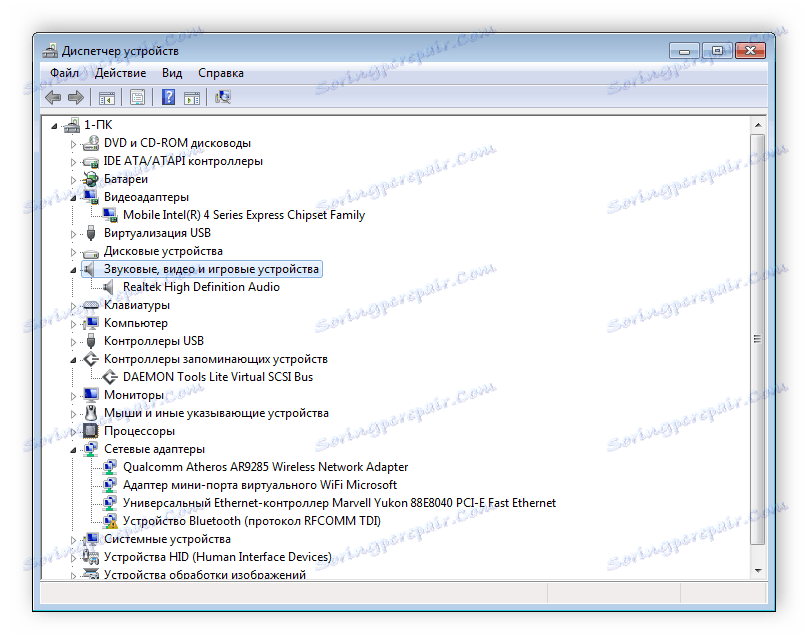
Více informací: Instalace ovladačů pomocí standardních nástrojů Windows
Snažili jsme se podrobně informovat o každém možném stažení softwaru na tiskárně Kyocera FS 1040. Můžete si vybrat jednu z nich a postupovat podle výše uvedených pokynů. Výhody všech metod popsaných v tomto článku jsou, že jsou všechny jednoduché a od uživatele nevyžadují další znalosti nebo dovednosti.